2 ปีมีหน Ubuntu ได้ออกเวอร์ชันล่าสุด 16.04 ซึ่งเป็นเวอร์ชัน LTS (Long-term support) ที่ทาง Ubuntu จะสนับสนุนการอัพเดตปรับปรุงซอฟต์แวร์เป็นระยะเวลานานกว่าเวอร์ชันปกติ (5 ปี) ทำให้เหมาะสมกับการนำไปติดตั้งใช้เป็นเซิร์ฟเวอร์ในการทำงานจริง (Production)
ลองมาดูรีวิวการติดตั้ง Ubuntu 16.04 เวอร์ชัน Server กัน โดยจะติดตั้ง LAMP server
ดาวน์โหลดไฟล์ iso
เข้าเว็บไซต์ www.ubuntu.com เพื่อดาวน์โหลด
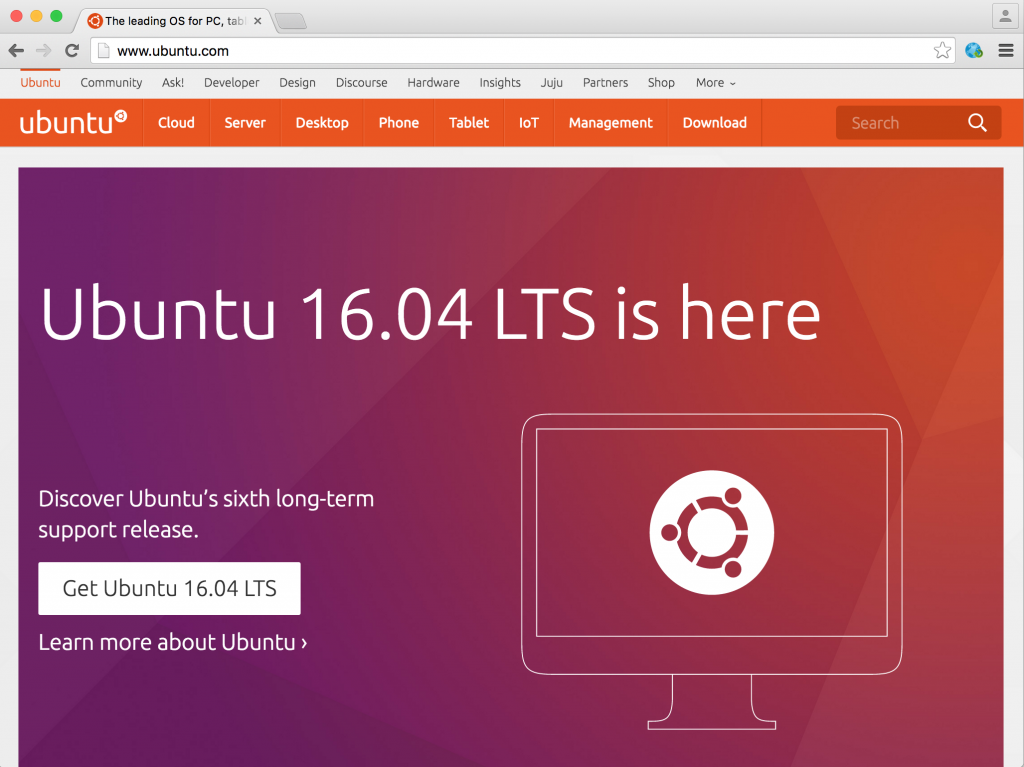
เลือกเวอร์ชันที่เป็น Ubuntu Server กดปุ่ม Download
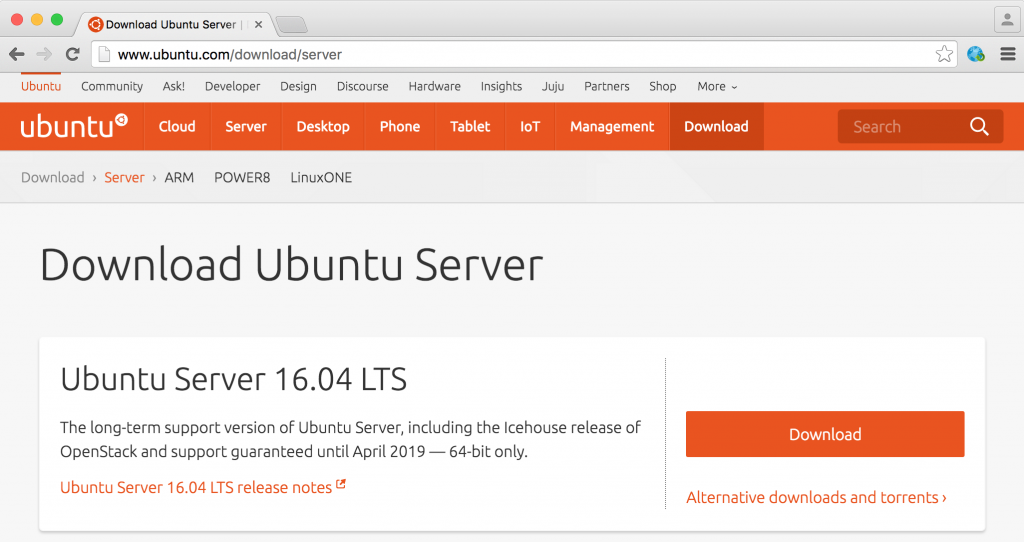
ตัวอย่างไฟล์ iso ที่ดาวน์โหลดได้
[admin@mac iso]$ ls -l ubuntu-16.04-server-amd64.iso -rw-r--r-- 1 admin staff 686817280 Apr 22 08:58 ubuntu-16.04-server-amd64.iso
เพื่อให้แน่ใจว่าดาวน์โหลดได้ถูกต้องครบถ้วน แนะนำให้ตรวจสอบ checksum ว่าตรงกับค่าที่แสดงบนเว็บ
http://releases.ubuntu.com/16.04/MD5SUMS
เช่นตรวจสอบโดยใช้ md5sum
[admin@mac iso]$ md5 ubuntu-16.04-server-amd64.iso MD5 (ubuntu-16.04-server-amd64.iso) = 23e97cd5d4145d4105fbf29878534049
ถ้าตรงกันแสดงว่าไฟล์ iso ที่เราดาวน์โหลดมาถูกต้อง ครบถ้วน สามารถนำไปใช้บู๊ตติดตั้งได้
บู๊ตติดตั้ง Ubuntu 16.04 Server
หน้าจอแรกของการติดตั้งเป็นการเลือกภาษา (Language)
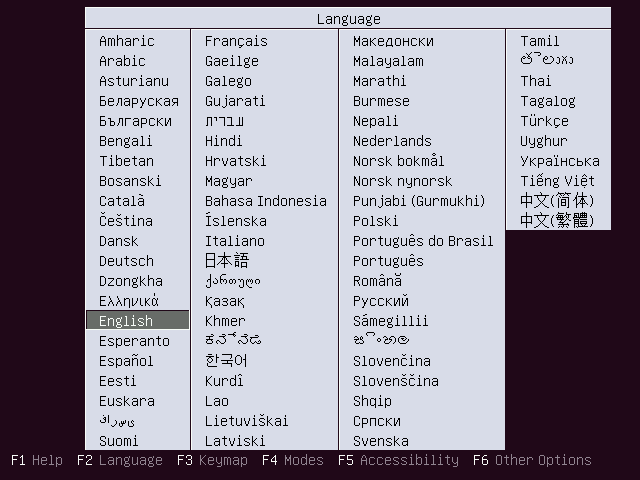
ตัวอย่างหน้าจอการติดตั้งเมื่อเลือกภาษาเป็น Thai
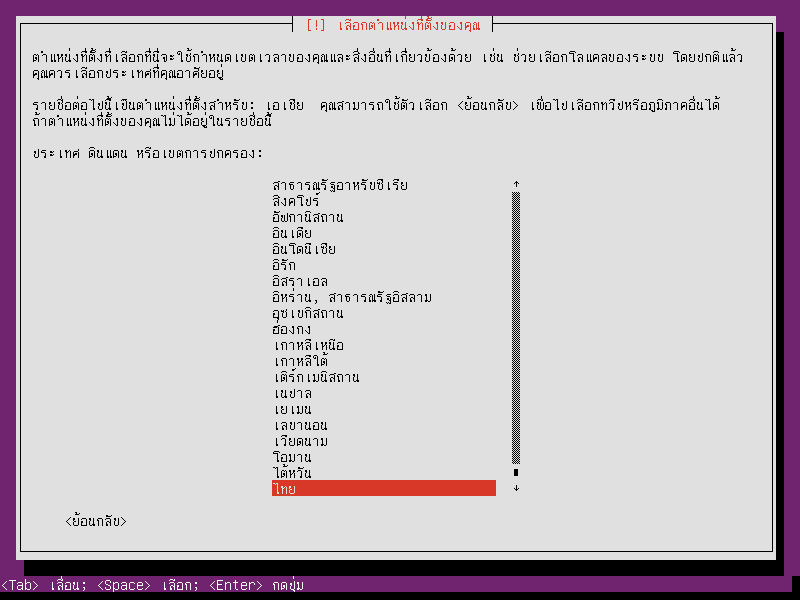
ในที่นี้ขอเลือก English
หน้าจอเมนูเริ่มการติดตั้ง
เลือก Install Ubuntu Server
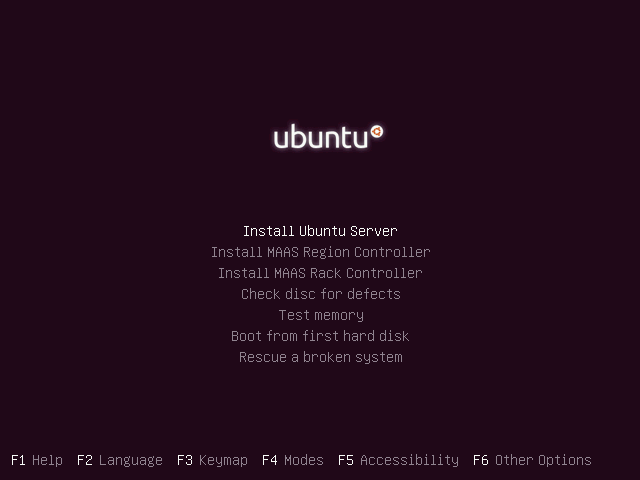
หน้าจอเลือกภาษา
เลือก English – English

เลือกสถานที่อยู่ของคุณ สำหรับใช้คอนฟิก Timezone
สำหรับประเทศไทย เลือก Other -> Asia -> Thailand
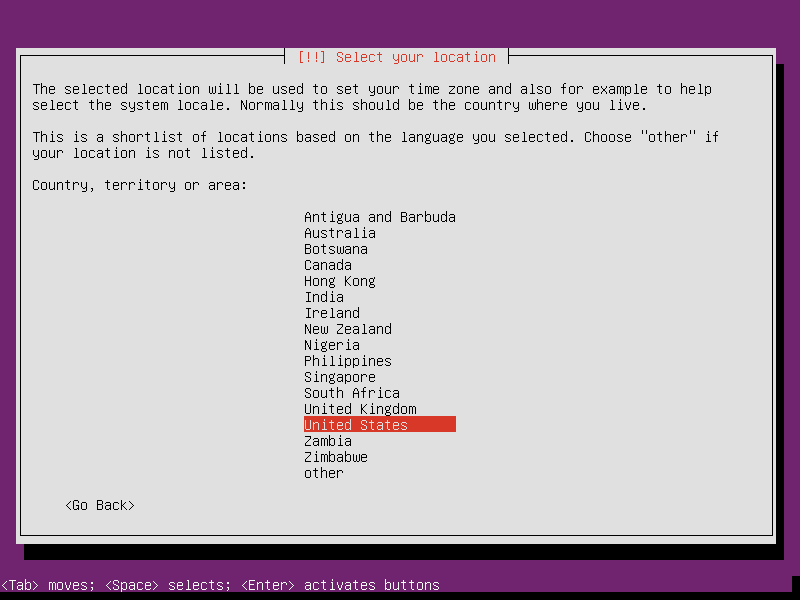
เลือกภาษาที่ใช้แสดงผล (locales)
เลือก United States – en_US.UTF-8
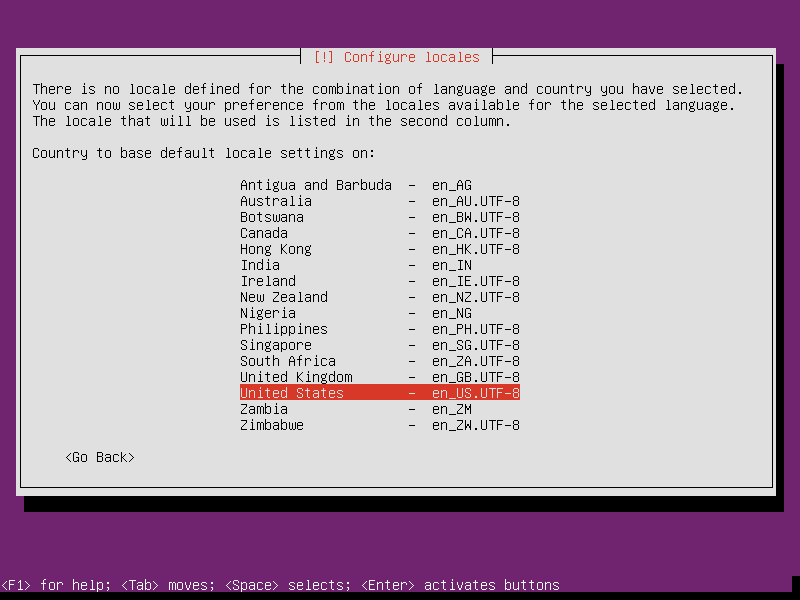
คอนฟิกคีย์บอร์ด
เลือก No เพื่อไม่ต้อง Detect keyboard layout
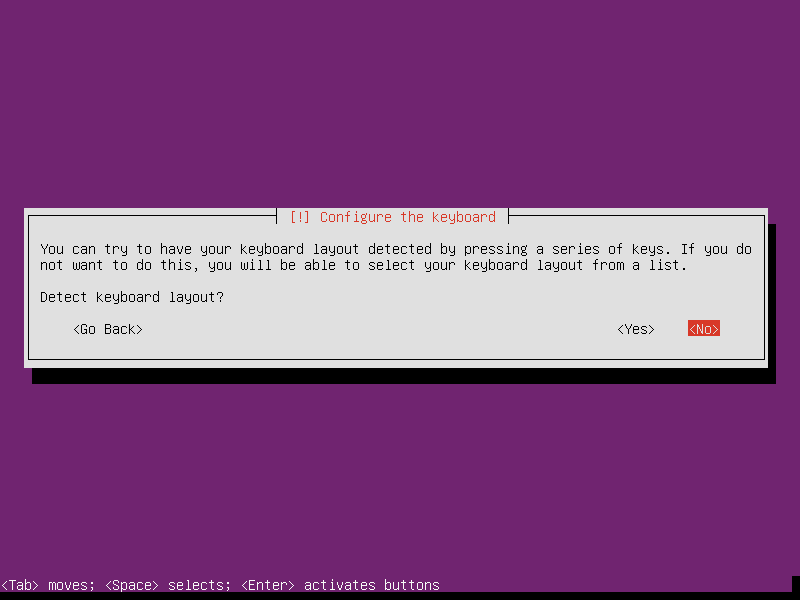
เลือก Layout ของคีย์บอร์ด
ลองเลือก Thai ดู
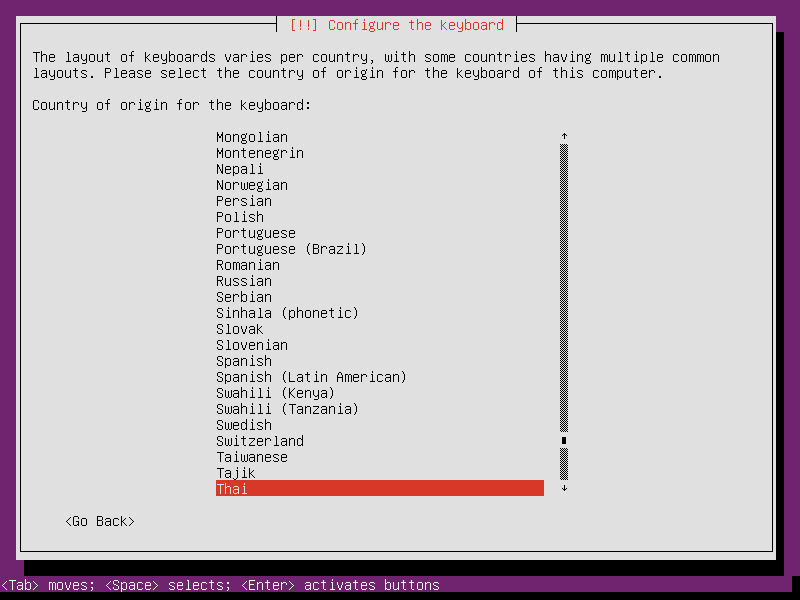
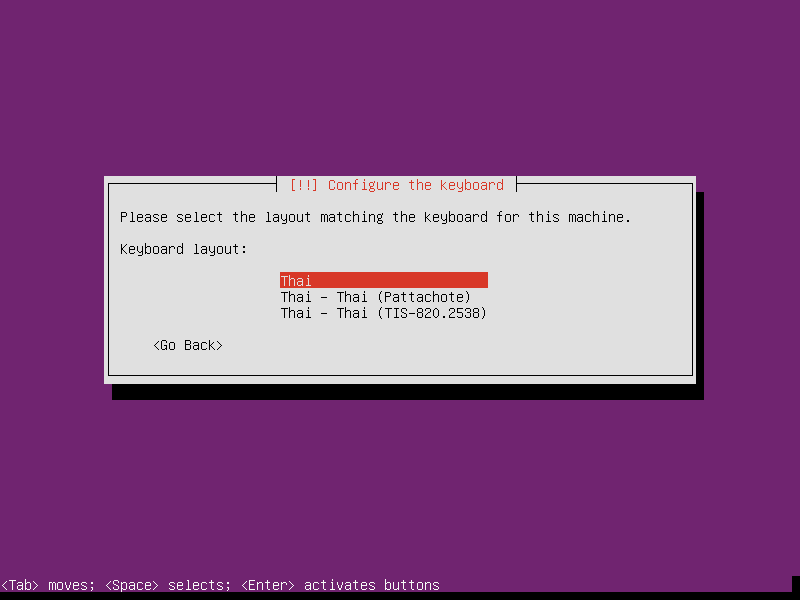
เลือกปุ่มในการสลับภาษา
เลือก “Alt+Shift”
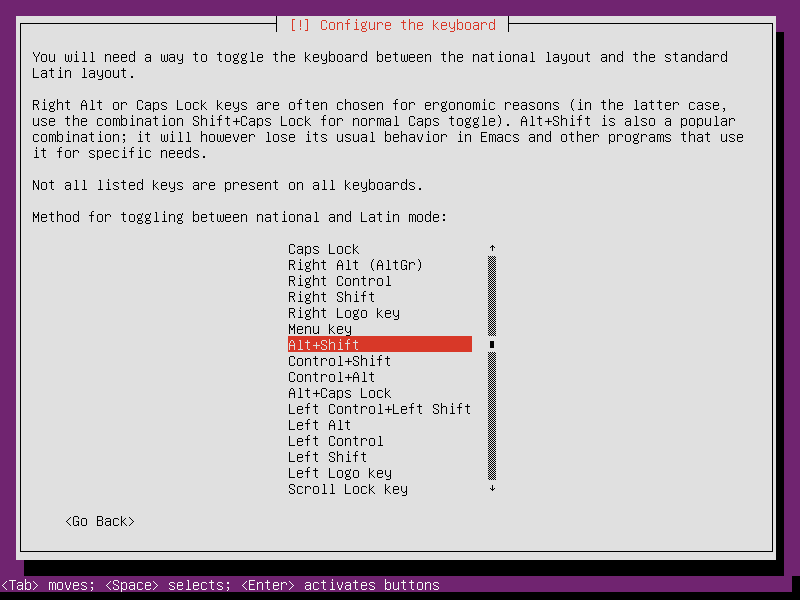
หากเครื่องที่ติดตั้งมีหลายเน็ตเวิร์คพอร์ต จะมีหน้าจอให้เลือกพอร์ตที่ใช้
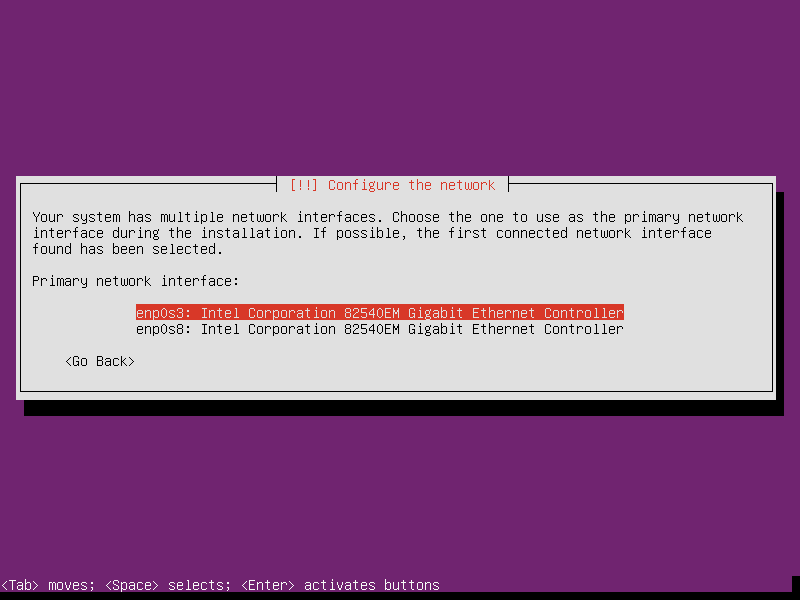
หน้าจอคอนฟิกชื่อเครื่อง Hostname
ใส่ชื่อเครื่องที่ต้องการ
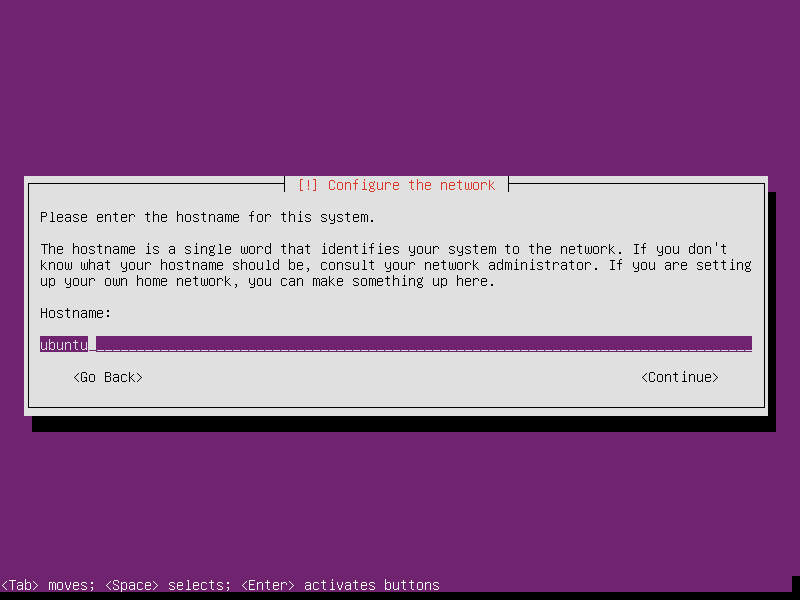
หน้าจอสร้างผู้ใช้งาน
ระบุ Full name, Username, Password สำหรับผู้ใช้งานที่ต้องการเพิ่ม
โดยผู้ใช้งานที่สร้างนี้จะมีสามารถใช้ sudo เพื่อรันคำสั่ง root ได้
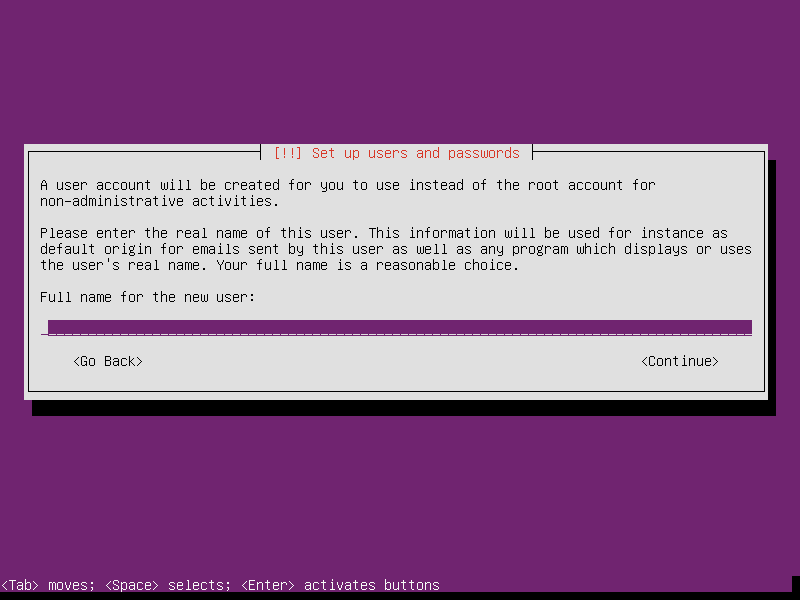
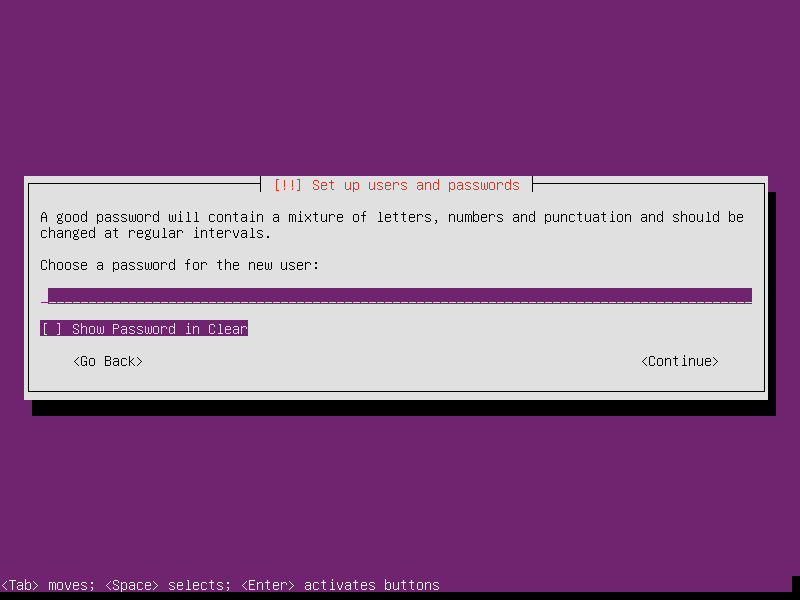
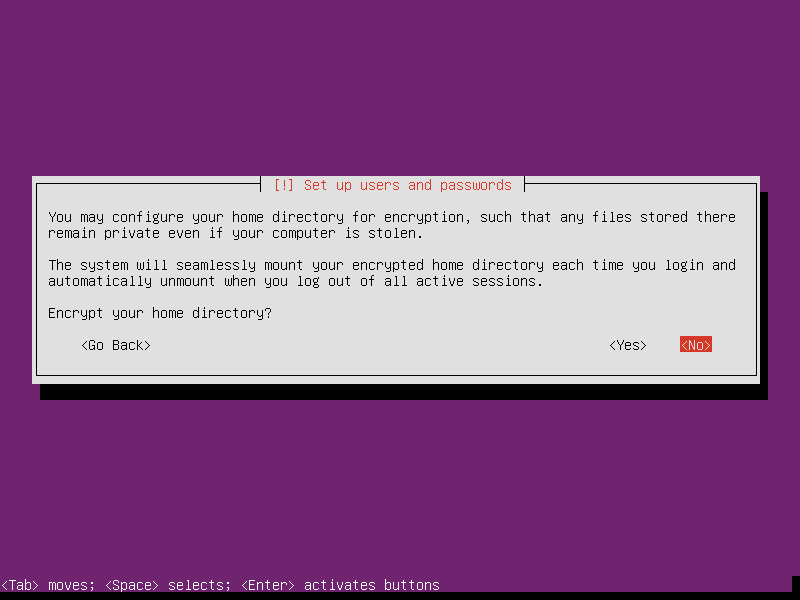
หน้าจอแสดง Timezone ที่ได้จากการเลือกสถานที่ (location) ถ้าถูกต้องก็ตอบ Yes
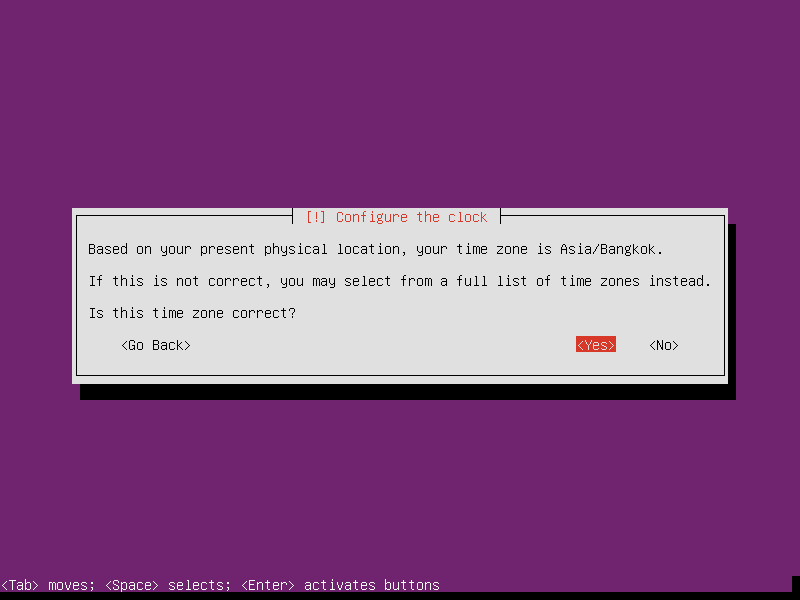
การแบ่ง partition ของดิสก์ ในเบื้องต้นแนะนำให้เลือกดีฟอลต์
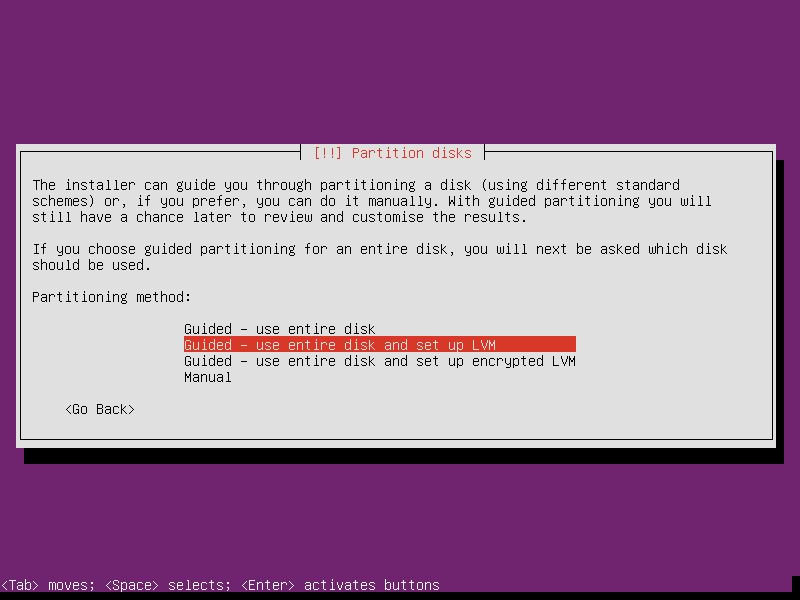

หน้าจอคอนฟิก proxy สำหรับใช้ในคำสั่ง package manager เพื่อให้สามารถเชื่อมต่ออินเทอร์เน็ตได้
ถ้าไม่มีก็ไม่ต้องระบุ กด Continue ต่อไปได้เลย
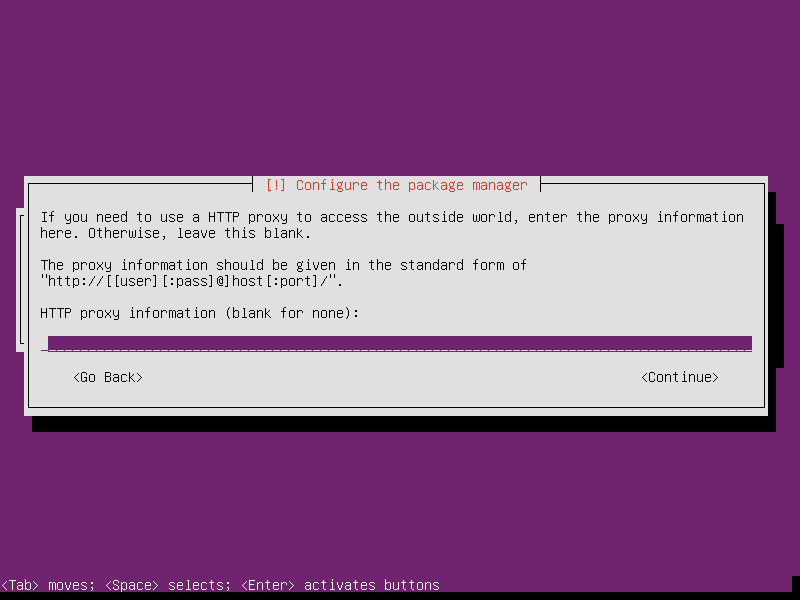
หน้าจอคอนฟิก tasksel ว่าจะตั้งให้มีการอัพเดตโปรแกรมโดยอัตโนมัติไหม
ในที่นี้ขอเลือก No automatic updates
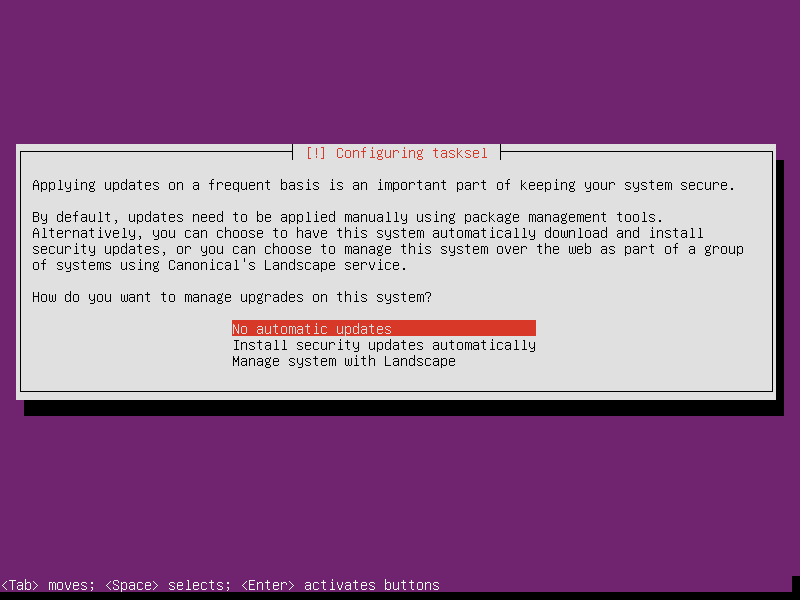
เลือกชุดโปรแกรมที่จะติดตั้ง
ในที่นี้ขอเลือก LAMP server, standard system utilities, OpenSSH server
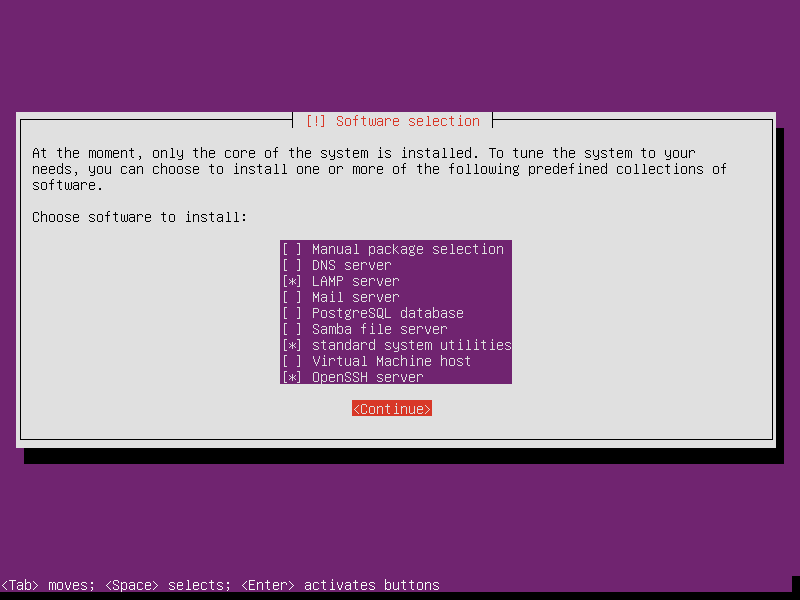
ถ้าเลือกติดตั้ง LAMP server จะมี MySQL ติดตั้งมาด้วย จะมีหน้าจอให้ตั้งรหัสผ่านของ root ของ MySQL
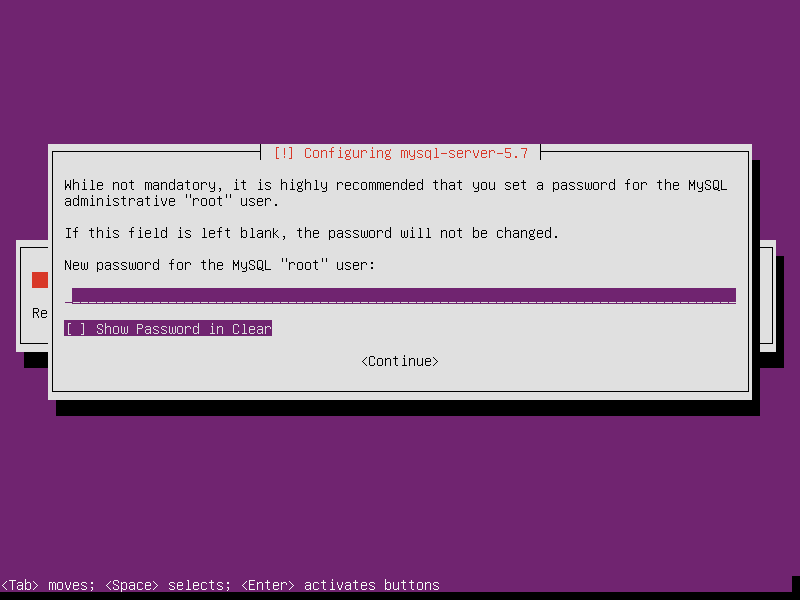
หน้าจอยืนยันการติดตั้ง grub ลงใน master boot record
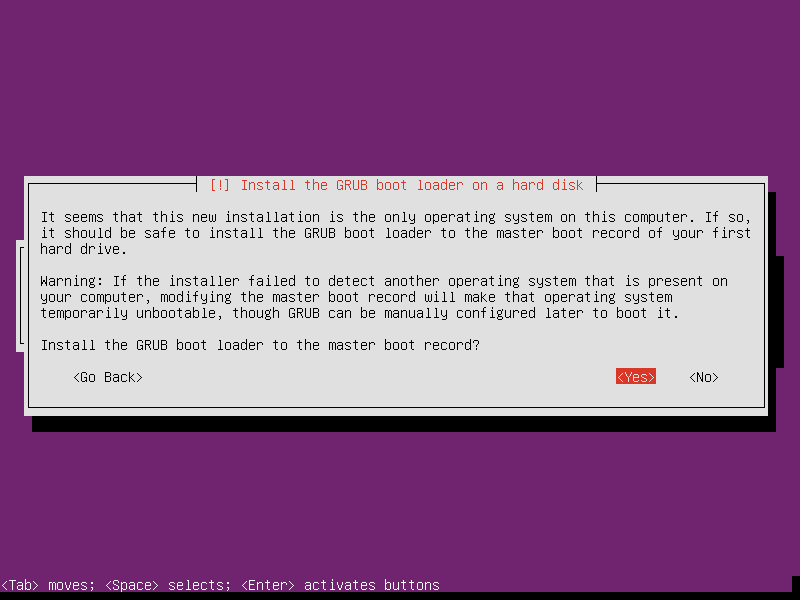
หน้าจอแสดงการติดตั้งสิ้นสุด
กด Continue เพื่อรีบู๊ตเครื่อง
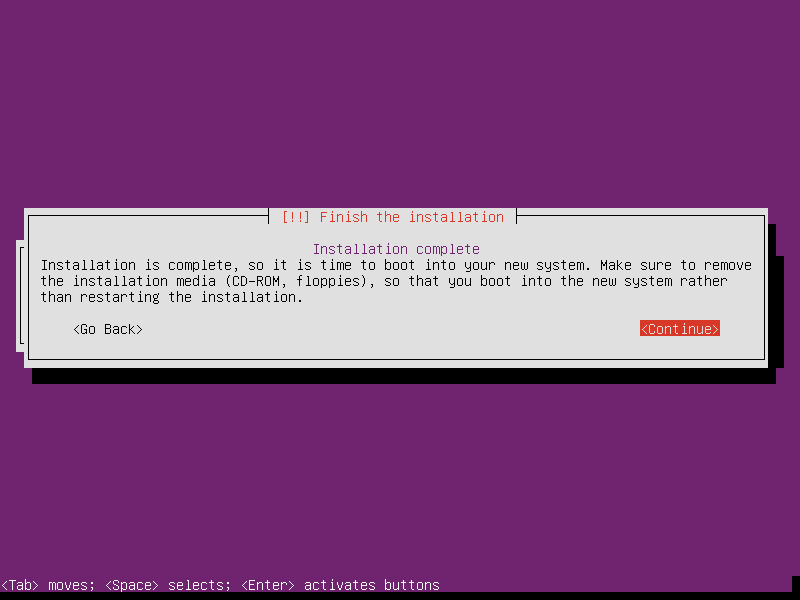
บู๊ตเครื่องหลังการติดตั้ง
หน้าจอบู๊ตเครื่อง grub
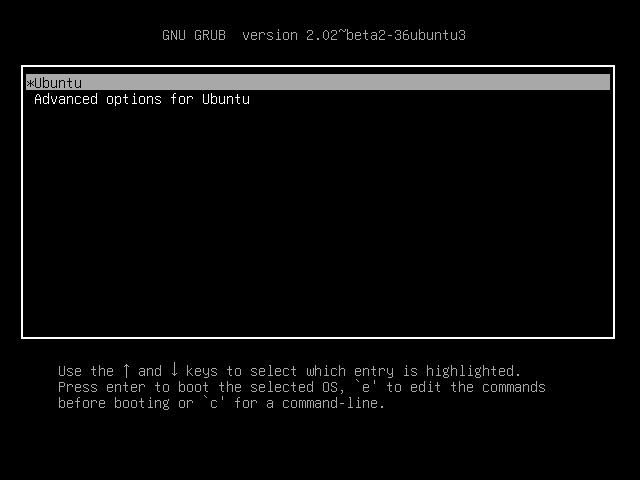
ตัวอย่างข้อความตอนบู๊ตเครื่อง
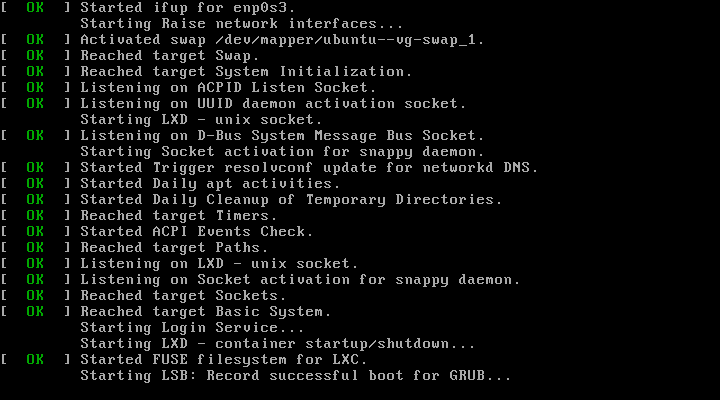
หน้าจอ login
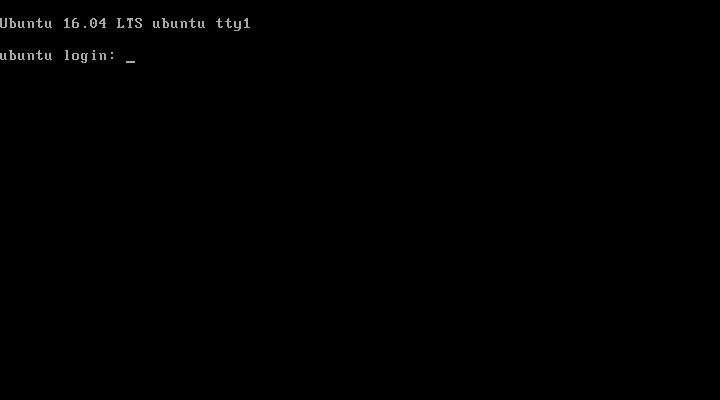
ตัวอย่างหน้าจอการ login ครั้งแรก
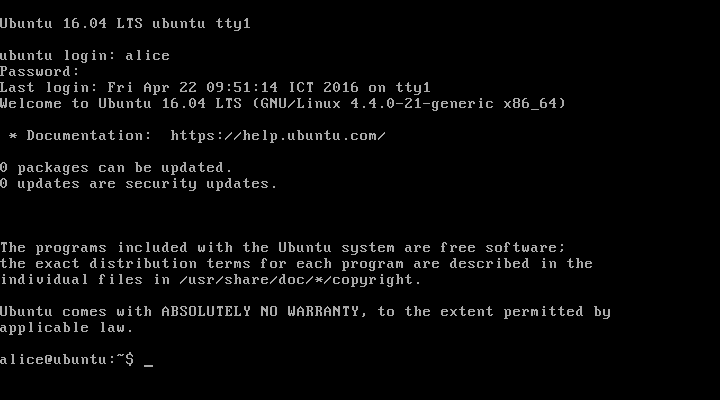
พื้นที่ดิสก์ที่ใช้ในการติดตั้งจะใช้ประมาณ 1.6 GB (เลือกติดตั้ง LAMP server, standard system utilities, OpenSSH server)
alice@ubuntu:~$ df -h Filesystem Size Used Avail Use% Mounted on udev 982M 0 982M 0% /dev tmpfs 201M 3.3M 197M 2% /run /dev/mapper/ubuntu--vg-root 35G 1.6G 31G 5% / tmpfs 1001M 0 1001M 0% /dev/shm tmpfs 5.0M 0 5.0M 0% /run/lock tmpfs 1001M 0 1001M 0% /sys/fs/cgroup /dev/sda1 472M 55M 393M 13% /boot tmpfs 201M 0 201M 0% /run/user/1000
Ubuntu 16.04 ใช้ Kernel 4.4.0
alice@ubuntu:~$ uname -a Linux ubuntu 4.4.0-21-generic #37-Ubuntu SMP Mon Apr 18 18:33:37 UTC 2016 x86_64 x86_64 x86_64 GNU/Linux
ตัวอย่างการเรียกใช้เว็บเซิร์ฟเวอร์ที่ติดตั้งมาโดยดีฟอลต์
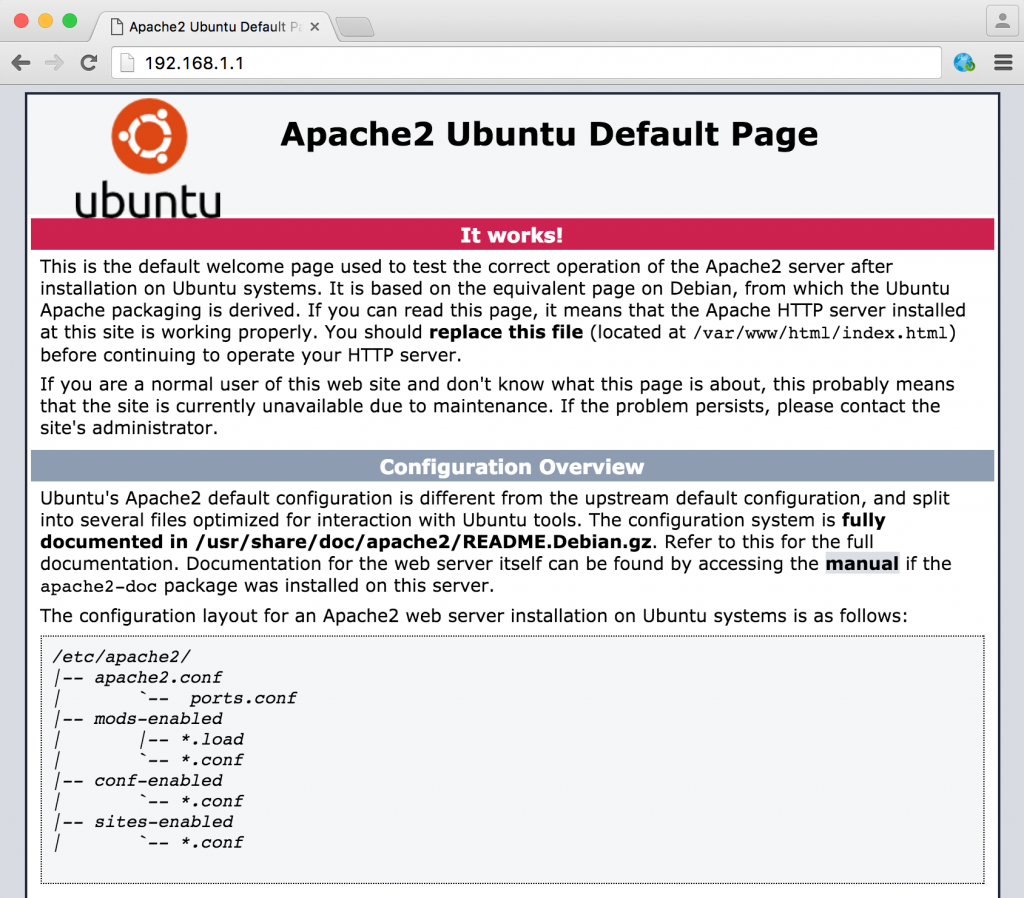
สร้างไฟล์ php เพื่อแสดงค่าจาก phpinfo()
alice@ubuntu:~$ sudo vi /var/www/html/test.php <?php phpinfo();
ตัวอย่างหน้าจอเว็บแสดงผลลัพธ์จาก phpinfo()
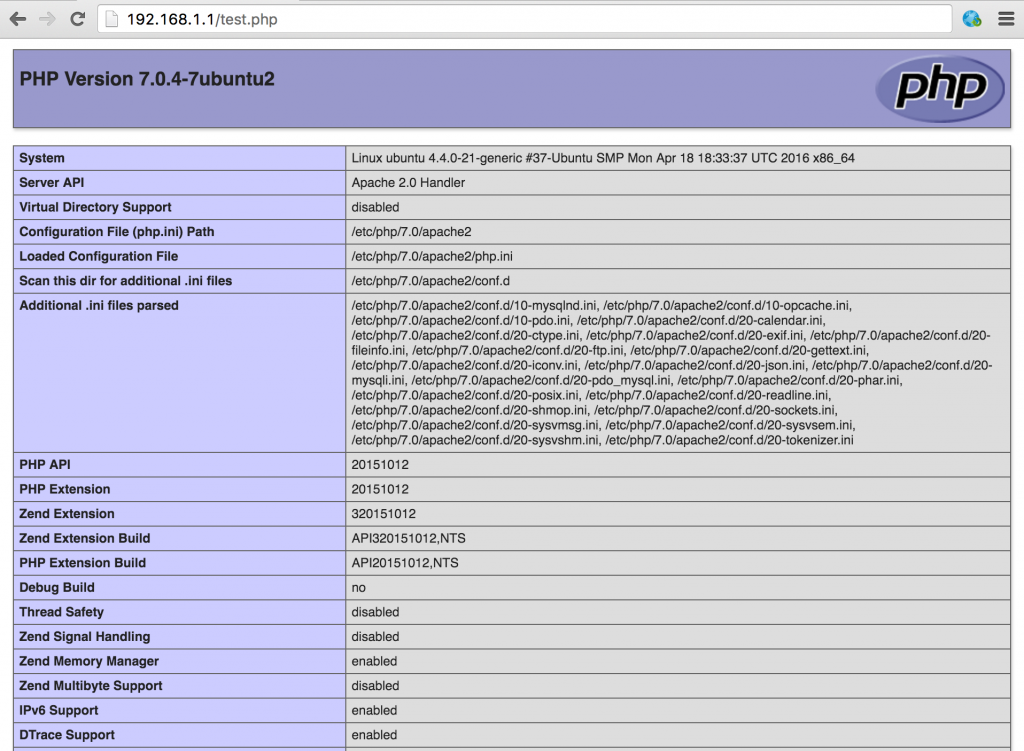
เว็บเซิร์ฟเวอร์ที่ติดตั้งมาในชุด LAMP คือ Apache 2.4.18
alice@ubuntu:~$ apache2 -v Server version: Apache/2.4.18 (Ubuntu) Server built: 2016-04-15T18:00:57 alice@ubuntu:~$
เซิร์ฟเวอร์ฐานข้อมูลเป็น MySQL 5.7.11
alice@ubuntu:~$ mysql -V mysql Ver 14.14 Distrib 5.7.11, for Linux (x86_64) using EditLine wrapper
ส่วน PHP เป็นเวอร์ชัน 7
alice@ubuntu:~$ php -v PHP 7.0.4-7ubuntu2 (cli) ( NTS ) Copyright (c) 1997-2016 The PHP Group Zend Engine v3.0.0, Copyright (c) 1998-2016 Zend Technologies with Zend OPcache v7.0.6-dev, Copyright (c) 1999-2016, by Zend Technologies
รายละเอียดอื่นๆ สามารถดูที่ได้ใน ReleaseNotes https://wiki.ubuntu.com/XenialXerus/ReleaseNotes